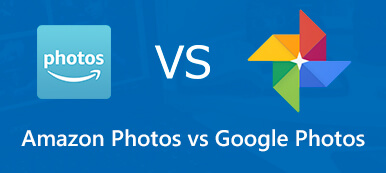写真が他のアプリと互換性がない場合、Google フォトで写真を HEIC 形式で保存する必要があるとは考えたこともなかったかもしれません。 HEIC について聞いたことがないかもしれませんが、Google フォトでは JPG ファイルではなくなっていることに気づきました。 Google フォトが画像を HEIC としてダウンロードするのはなぜですか?変換しますか? GoogleフォトでHEICからJPGへ?この記事を読み続ければ、あなたの欲しいものが見つかります。
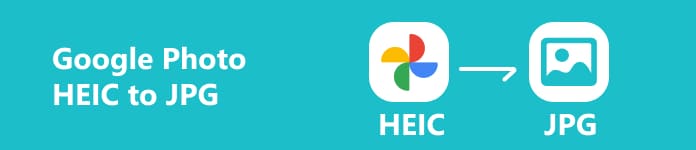
- パート 1: Google フォトが写真を HEIC として保存するのはなぜですか?
- パート 2: Google フォトを HEIC から JPG に変換/ダウンロードする 2 つの正しい方法
- パート 3: カメラロールの HEIC 問題を解決するためのヒント
- パート 4: Google フォトでの HEIC から JPG への変換に関するよくある質問
パート 1: Google フォトが写真を HEIC として保存するのはなぜですか?
HEIC 画像は JPG と比較してサイズが半分しかなく、同じ画質を維持できることを知っておく必要があります。圧縮後も、HEIC 写真の品質はあまり低下しません。したがって、Google フォトが写真を HEIC として保存することは、ストレージ容量の点で理にかなっています。さらに、HEIC 形式には、ライブ写真シーケンスやバースト写真など、複数のトレンド機能があります。
ただし、一部のデバイスまたはプログラムは HEIC ファイルを認識できません。したがって、特定の用途のために、Google フォトで HEIC を JPG に変換することも必要です。
パート 2: Google フォトを HEIC から JPG に変換/ダウンロードする 2 つの正しい方法
Google フォトは通常、携帯電話やデスクトップ デバイスで使用されるため、Google フォトを HEIC から JPG に変換またはダウンロードする方法を学ぶ価値があります。これはアプリまたはブラウザ内で直接行うことができ、すばやく簡単です。
Google フォトを HEIC から JPG に変換する専門的な方法
変換後に最高の画質を確保する必要があるため、HEIC ファイルを JPG に変換する方法を無作為に選択しないでください。 Apeaksoft無料HEICコンバーター Google フォトを HEIC から JPG に簡単に変換し、最高の品質を維持できます。マウスをクリックして数秒待つ必要があります。

4,000,000+ ダウンロード
ステップ1 ダウンロード Apeaksoft無料HEICコンバーター そしてそれを起動します。 クリック HEICを追加 ボタンをクリックして、Google フォトから HEIC 写真を追加します。複数の HEIC 写真を追加したり、写真フォルダーを選択したりすることもできます。
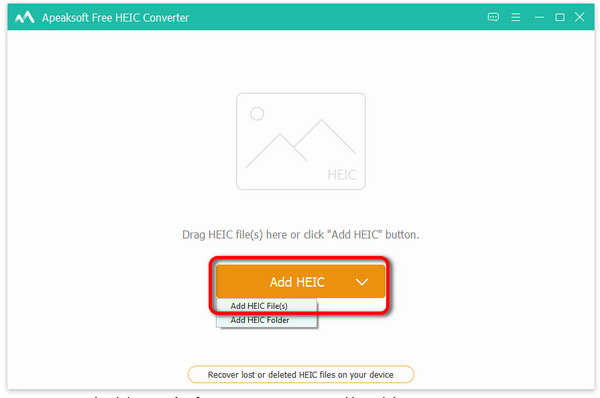
ステップ2 デフォルトでは出力形式を JPG に設定します。この製品は、変換後も 100% の画質を維持できます。出力パスを選択した後、 変換 ボタンをクリックして、Google フォトを HEIC から JPG に変換します。

Google フォトで画像を HEIC から JPG にダウンロード
Google フォトの画像を HEIC から JPG にダウンロードするもう 1 つの適切な方法は、オンラインの Google フォトです。利用可能です Google フォトから写真をダウンロードする ブラウザで開いた場合。
ステップ1 Google フォトの Web サイトに移動し、Google アカウントにログインします。 HEIC 写真をクリックして選択し、それを右クリックして、 画像を保存します
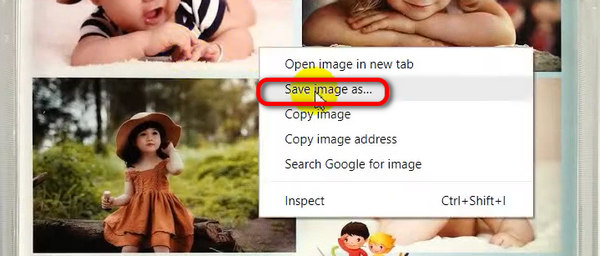
ステップ2 新しいウィンドウで、 JPEG フォーマット タイプとして保存 箱。その後、Google フォトで HEIC 画像を JPEG としてダウンロードできます。
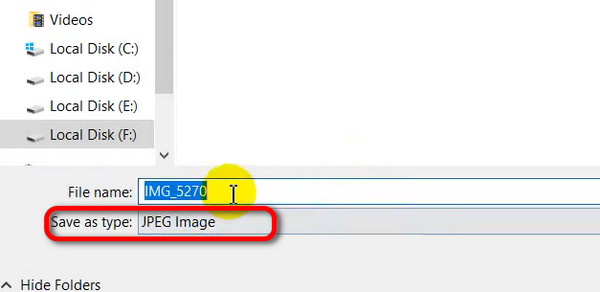
パート 3: カメラロールの HEIC 問題を解決するためのヒント
携帯電話で撮影または保存したすべての写真は Google フォトにも表示されます。つまり、デフォルトで JPEG 写真を撮影するように携帯電話のカメラを設定できます。それができれば、Google フォトで HEIC を JPG に変換する必要はなくなります。
あなたに行くことができます 設定 iPhone で、 カメラ 設定。次に、 フォーマット ボタン。 [形式] パネルで、JPG 写真を撮影できる形式を選択します。
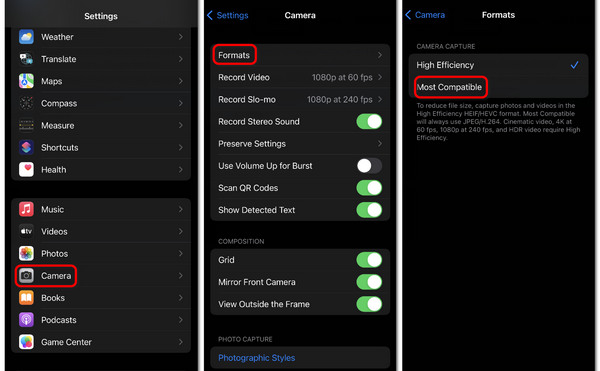
パート 4: Google フォトでの HEIC から JPG への変換に関するよくある質問
モバイル Google フォトで HEIC を JPG に変換できますか?
いいえ、できません。ただし、次のことができます。 写真を Google フォトにバックアップする 携帯電話で写真をコンピュータに JPG ファイルとして保存します。
HEIC は JPG よりも優れていますか?
わかりにくいですね。 JPG は依然として互換性が高く、良好な画質を維持します。ただし、HEIC は互換性も向上しています。 Google フォトが画像を HEIC としてダウンロードするのはそのためです。 HEIC が JPG の半分のサイズであることにも注意してください。
Google フォトで HEIC を JPG に変換すると、品質が低下しますか?
画像を Google フォトに JPG として保存すると、品質が低下することはありません。ただし、サードパーティのプログラムでそれを行うと、品質は確実に低下します。プログラムで写真を処理するたびに、圧縮は避けられません。
結論
この記事では 2 つの方法を紹介します Google フォトで HEIC を JPG に変換/ダウンロード。特定のプログラムで JPG 画像を使用して、アートの作成を簡単に始めることができます。携帯電話の設定を柔軟に調整して、必要に応じて HEIC または JPG 写真を撮影できることを忘れないでください。この記事があなたのお役に立てば幸いです。